
Ingatlah bahwa jenis aplikasi baru muncul di Windows 8 - Aplikasi Metro atau aplikasi modern. Sebagian besar aplikasi ini ditujukan untuk pengguna perangkat tablet dan praktis tidak digunakan di sektor perusahaan, menyumbat layar mulai dengan cara pintas dan ikon yang tidak perlu. Pada artikel ini kita akan menganalisis Fitur menghapus aplikasi Metro di Windows 8 / 8.1.
Berbeda dengan aplikasi Windows "klasik", aplikasi Metro tidak dapat dihapus melalui item "Tambah / Hapus Program" pada bilah alat.
Cara termudah dan paling jelas untuk menghapus aplikasi modern di Win 8.1 adalah dengan mengklik kanan ubinnya dan memilih item di panel bawah Copot pemasangan (Hapus).
Namun, selama penghapusan seperti itu, aplikasi standar dari disk (disimpan di folder C: \ Program Files \ WindowsApps) tidak dihapus, berubah menjadi "Dipentaskan". Status" Staged "berarti aplikasi akan diinstal untuk setiap akun baru di komputer ini.

Selanjutnya, kami akan menganalisis cara-cara "benar" untuk menghapus aplikasi metro standar (pra-instal) dari Windows 8, memberikan penghapusan lengkap dari sistem dan dari disk.
Kiat. Jika Anda masih membutuhkan Metro-Aplikasi, tetapi menghabiskan terlalu banyak ruang pada drive sistem, Anda dapat mentransfernya ke yang lain.Di Windows 8 / 8.1, aplikasi Metro dapat dihapus dengan beberapa cara:
- Powershell
- DISM
Metode ini juga dapat digunakan untuk menghapus Metro Apps secara langsung pada banyak mesin Windows 8 menggunakan skrip kebijakan grup logon..
Daftar aplikasi Metro yang diinstal dalam sistem
Untuk daftar lengkap aplikasi Metro yang diinstal pada sistem, buka prompt perintah Powershell dengan hak administrator dan jalankan perintah:
Dapatkan-AppxPackage -AllUsers
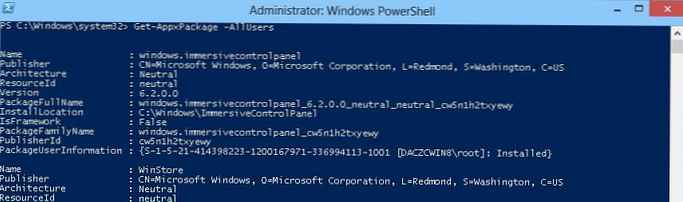
Perintah menampilkan daftar aplikasi yang diinstal untuk semua pengguna sistem..
Untuk mendaftar aplikasi yang diinstal oleh pengguna tertentu, gunakan perintah:
Dapatkan-AppxPackage -user itpro
Daftar aplikasi juga dapat dibentuk tergantung pada pabrikan (* - digunakan sebagai wildcard):
Get-AppxPackage -Publisher * Microsoft *
Atau dengan nama aplikasi:
Dapatkan-AppxPackage -name * Halo *
Cara menghapus aplikasi Metro di Windows 8
Untuk menghapus aplikasi Metro dari sistem, gunakan perintah PoSh Remove-AppxPackage, formatnya adalah:
Remove-AppxPackage [nama paket]
Perintah menghapus aplikasi hanya untuk pengguna saat ini.
Jika Anda ingin sistem meminta konfirmasi, gunakan perintah:
Hapus-AppxPackage Microsoft.ZuneVideo -konfirmasi
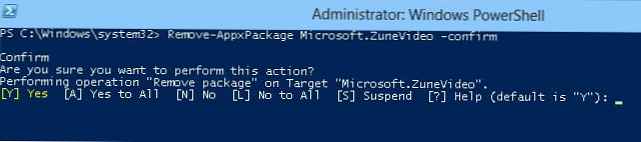
Menggunakan DISM, Anda dapat menghapus aplikasi tertentu untuk semua pengguna, misalnya, seperti ini:
DISM.exe / Online / Remove-ProvisionedAppxPackage /PackageName:microsoft.app1_1.0.0.0_neutral_en-us_ac4zc6fex2zjp
Bagaimana di Windows 8 / 8.1 untuk menghapus instalasi semua aplikasi Metro untuk semua pengguna
Jika Anda ingin menghapus semua aplikasi Metro dari sistem untuk semua pengguna, gunakan perintah berikut.
Dapatkan-AppxProvisionedPackage -online | Remove-AppxProvisionedPackage -online
Dapatkan-AppxPackage | Remove-AppxPackage
Perintah pertama menghapus semua aplikasi dengan status Tahapan dari akun sistem (mis., Semua akun baru akan dibuat tanpa aplikasi modern yang sudah diinstal sebelumnya), dan yang kedua menghapus semua aplikasi untuk akun saat ini.
Kiat. Jika Anda perlu menghapus Metro-Apps dari gambar wim yang terhubung, maka path ke sana dapat diatur menggunakan argumen -Path.Jika ada beberapa akun di sistem dan Anda perlu menghapus aplikasi Metro untuk semua akun, alih-alih perintah kedua, jalankan:
Dapatkan-AppxPackage -AllUsers | Remove-AppxPackageCatatan. Pada "bersih" Windows 8 / 8.1, menghapus semua aplikasi modern pra-instal membebaskan sekitar 500 MB ruang disk (dengan satu akun pada sistem).Catatan. Internet Explorer dan Windows Store tidak dapat dihapus dari layar ubin, karena mereka adalah komponen sistem. Anda dapat membatasi atau membatasi akses ke mereka menggunakan kebijakan grup, misalnya,.
Jika Anda perlu menghapus sebagian aplikasi, Anda dapat menggunakan skrip PowerShell dari Microsoft dengan nama semua aplikasi standar. Cukup tambahkan / hapus aplikasi yang diperlukan ke array yang disimpan dalam variabel $ AppsList:
$ AppsList = "Microsoft.Bing", "Microsoft.BingFinance", "Microsoft.BingMaps", "Microsoft.BingNews", "" Microsoft.BingSports "," Microsoft.BingTravel "," Microsoft.BingWeather "," Microsoft.BingWeather "," Microsoft.Camera ", '" microsoft.microsoftskydrive "," Microsoft.Reader "," microsoft.windowscommunicationsapps "," "microsoft.windowsphotos", "Microsoft.XboxLIVEGames", "Microsoft.ZuneMusic",' "Microsoft.ZuneVideo", "Microsoft. Media.PlayReadyClient "ForEach ($ App dalam $ AppsList) $ PackageFullName = (Get-AppxPackage $ App) .PackageFullName if ((Get-AppxPackage $ App) .PackageFullName) Write-Host" Menghapus Paket: $ App "hapus- AppxProvisionedPackage -online -packagename $ PackageFullName remove-AppxPackage -package $ PackageFullName else Write-Host "Tidak dapat menemukan paket: $ App"
Menghapus Aplikasi Metro Menggunakan Kebijakan Grup
Jika Anda harus segera menghapus Aplikasi Metro di banyak komputer dengan Windows 8, Anda dapat memanfaatkan kemungkinan kebijakan grup untuk menjalankan skrip masuk. Buat kebijakan, ikat ke wadah AD yang diperlukan (jika perlu, Anda dapat mengaktifkan pemfilteran Wmi menurut versi OS) dan menetapkan skrip logon dengan perintah Powershell / DISM yang telah dibahas sebelumnya..
Kiat. Agar aplikasi dihapus sebelum pengguna masuk, Anda harus menonaktifkan mode eksekusi asinkron dari Kebijakan Grup dengan mengaktifkan Konfigurasi Komputer> Sistem> Masuk parameter Selalu Tunggu Jaringan di Startup dan Masuk Komputer. Jika tidak, pengguna akan terkejut melihat ubin aplikasi secara bertahap menghilang dari layar Metro..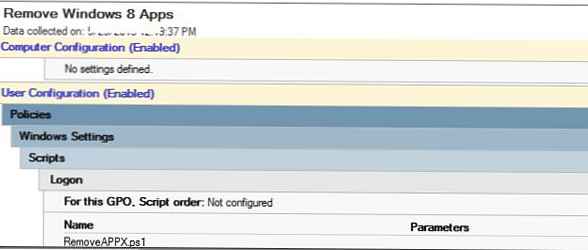
Jika di masa depan Anda perlu mengembalikan aplikasi Metro jarak jauh, temukan saja di Windows Store dan instal.
Kiat. Prosedur untuk menghapus aplikasi modern di Windows 10 serupa dan dijelaskan secara rinci disini.










